Non sorprende che a Mac computer, come qualsiasi PC, si rompe e non si avvia né a causa di un problema software (di solito dopo un aggiornamento del sistema operativo), né a causa di alcuni guasto hardware . Ci sono molte possibili ragioni, ma ciò che è chiaro è che se il tuo Il Mac non si avvia vorrai aggiustalo il prima possibile, quindi in questo articolo ti mostreremo cosa puoi fare al riguardo.
Prima di entrare nell'argomento, vediamo l'ovvio: il tuo Mac si accende mai? Se premi il pulsante di accensione ma l'apparecchiatura non fa nulla, la prima cosa che dovresti controllare è che lo sia collegato all'alimentazione . Anche se quello che hai è un laptop che ovviamente ha una batteria, dovresti collegarlo all'alimentazione perché la batteria potrebbe aver smesso di funzionare.
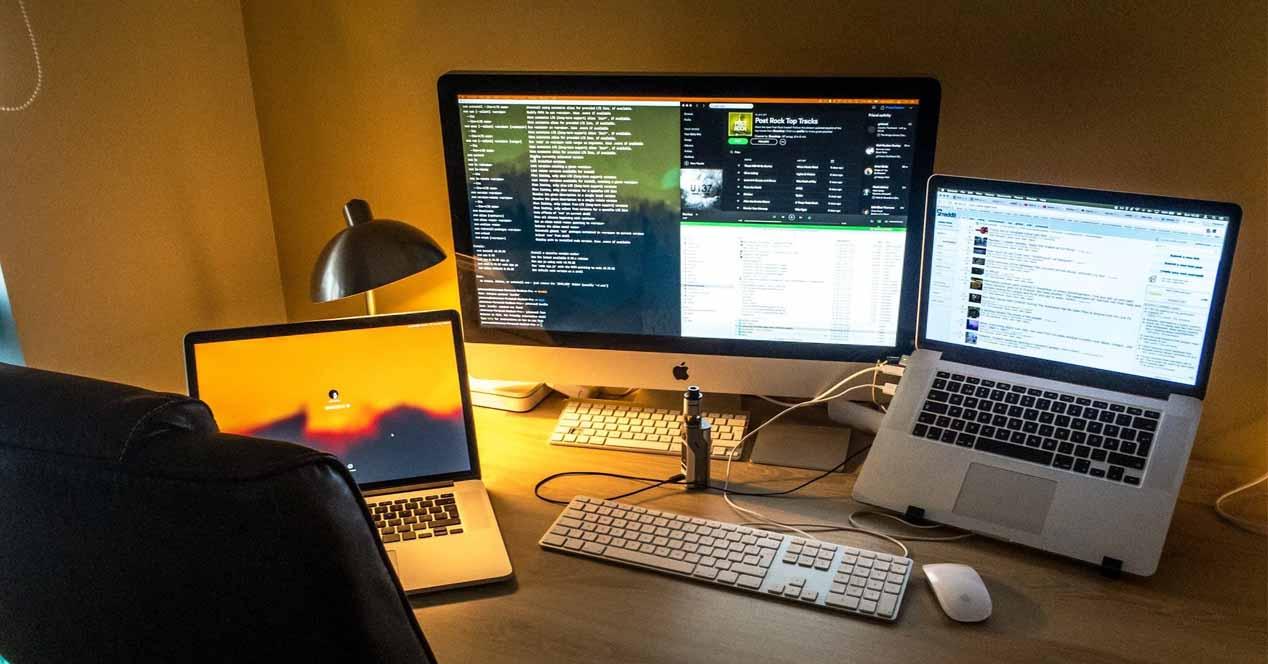
A tal proposito, se ne avete la possibilità, provate una spina diversa o anche con una diversa cavo o adattatore di alimentazione , poiché è anche possibile che questo elemento stia fallendo.
Se il tuo Mac non si avvia, scollega tutti gli accessori
Spesso hai un gran numero di accessori e periferiche collegate al tuo computer ed è possibile che uno di questi stia causando il problema. Pertanto, un'altra delle prime cose che dovresti fare è provare ad avviare il computer con solo il cavo di alimentazione collegato (questo significa rimuovere anche la tastiera e il mouse se li hai).

Se di recente hai installato un nuovo hardware nel tuo Mac (come RAM o un nuovo disco rigido), un'altra cosa che puoi fare è provare a reinserire quelli vecchi nel caso in cui quelli nuovi stiano causando un qualche tipo di conflitto hardware e il computer non possa avviarsi.
Ciclo di potenza
Abbiamo già visto cosa puoi provare a fare se il tuo Mac non si accende nemmeno. Se il computer si accende ma non si avvia, la prossima cosa da provare è un ciclo di accensione completo. Questo passaggio comporta la forzatura del riavvio del computer dopo aver spento completamente l'alimentazione.
In un MacBook, con il computer acceso, tenere premuto il tasto di accensione per 10 secondi . Sentirai un segnale acustico quando l'alimentazione si interrompe e costringi il computer a spegnersi. Quando si preme nuovamente il pulsante di accensione, dovrebbe avviarsi normalmente.
Se hai un Mac desktop come iMac o Mac Mini, dovrai scollegarlo e lasciarlo così per almeno 20-30 secondi per consentire ai condensatori di alimentazione e scheda madre prosciugare il potere. Dopodiché, ricollegalo e prova a riaccenderlo.
Se il Mac non si avvia, prova a riavviare SMC
In alcune situazioni, potrebbe essere necessario reimpostare il controller di gestione del sistema (SMC). Questo di solito è l'ultimo tentativo prima di procedere alla reinstallazione del sistema operativo e ricominciare da capo. Apple ha una guida completa per farlo a seconda del tipo e della versione del Mac, ma qui ti spiegheremo come farlo sugli ultimi laptop e desktop dell'azienda.
Sui laptop
- Assicurarsi che l'apparecchiatura sia spenta e scollegata dall'alimentazione, attendere circa 30 secondi, quindi collegarla all'alimentazione.
- Premere i tasti MAIUSC + CTRL + Opzione e tenerli premuti per 7 secondi.
- Dopo 7 secondi e senza rilasciare questi tre tasti, tieni premuto il pulsante di accensione. Tieni premuti questi quattro tasti per altri 7 secondi e poi rilasciali.
- Attendi alcuni secondi, quindi premi nuovamente il pulsante di accensione per avviare il Mac.
Su computer desktop
- Spegni il Mac e scollega il cavo di alimentazione. Attendi 20-30 secondi e ricollegalo all'alimentazione.
- Attendi cinque secondi, quindi premi normalmente il pulsante di accensione. Questo riavvia semplicemente SMC su Mac desktop.
Ripara il file system
Se il Mac si accende ma non è possibile avviare il sistema operativo, potresti avere un problema di danneggiamento dei file in Mac OS. Per fortuna questo può essere risolto in modo semplice grazie alla modalità di ripristino che tutti i Mac hanno incorporato, quindi facciamolo. Per avviare la modalità di ripristino, segui questi passaggi:
- Assicurati che il Mac sia spento. Tieni premuti i tasti Comando e R e senza rilasciarli premi il pulsante di accensione.
- Mentre il Mac si avvia, non rilasciare Comando e R finché non vedi il logo della mela morsicata.
- Il Mac si avvierà in modalità di ripristino. All'interno fare clic su Utility Disco.
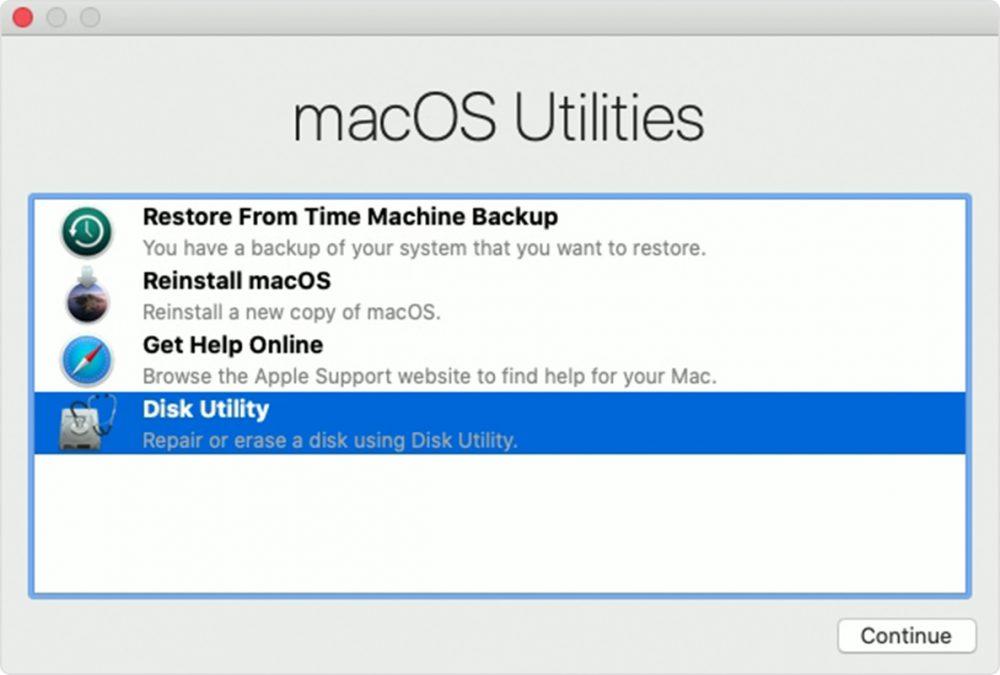
Seleziona il disco in cui hai installato il sistema operativo (generalmente Macintosh HD) e premi il pulsante First Aid in alto.
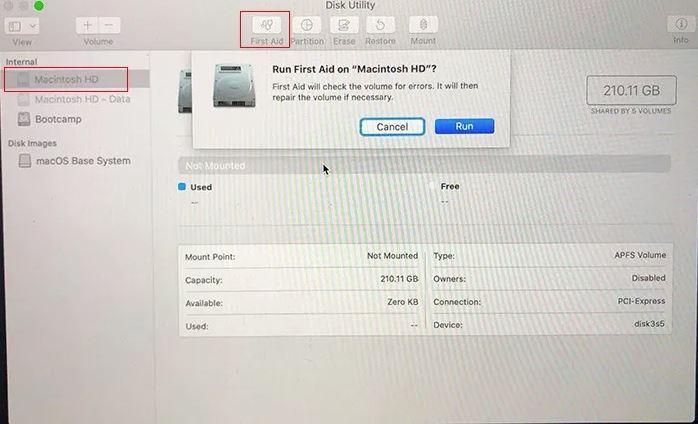
Apparirà un messaggio che ti avvisa che questa utility verrà eseguita sul tuo disco. Seleziona l'opzione per riparare il disco se vengono rilevati errori e lo strumento farà tutto il lavoro scansionando il tuo disco rigido alla ricerca di file danneggiati e tentando di ripararli. Una volta terminato, riavvia il computer e verifica se si avvia normalmente.
L'ultima opzione è reinstallare il sistema operativo. Dovrai avviare la modalità di ripristino come abbiamo visto prima, ma invece di selezionare l'utilità del disco dovrai selezionare l'opzione "Reinstalla macOS".
